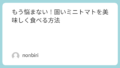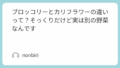X(旧Twitter)で投稿をリポストしたものの、すぐに取り消したくなった経験はありませんか?
思わず間違ってタップしてしまった、内容をよく読まずにリポストしてしまった、そんな時に「リポストってどうやって消すの?」「取り消したつもりなのに、まだ表示されてる?」といった疑問や不安を抱く方は少なくありません。
この記事では、「リポスト取り消しができない」状況に直面したときの対処法をわかりやすく解説します。
具体的な削除方法はもちろん、アプリの表示不具合、通知が残ってしまう理由、一括削除の方法まで丁寧に取り上げているので、「リポストが消えない…」というお悩みをスッキリ解決できます。
さらに、トラブルを未然に防ぐためのマナーや注意点も紹介していますので、リポストを活用する上での参考にもなるはずです。
ぜひ最後まで読み進めて、リポスト操作に自信を持てるようになってくださいね。
リポスト取り消しができない理由とは?

Twitterでのリポストとは?
リポスト(旧リツイート)とは、他のユーザーの投稿を自分のタイムラインに再共有する機能であり、投稿内容を広く拡散できる手段として多くのユーザーに利用されています。
特に速報性の高い情報や、自分が共感した意見、役立つコンテンツなどをフォロワーにも伝えたいときに活用されることが多いです。
コメントを添えることができる「引用リポスト」もあり、より自分の意見や視点を伝える使い方も浸透しています。
このように、リポストはTwitter上でのコミュニケーションを活発化させる重要な機能の一つです。
リポスト消せない理由の分析
本来、リポストはもう一度ボタンをタップすることで簡単に取り消すことができます。
しかし、ユーザーが「消せない」と感じるケースにはいくつかの要因が関係しています。
たとえば、アプリの一時的な不具合や通信状態の不安定さが原因で、ボタンの操作が正常に処理されなかったり、削除反映までに時間がかかったりすることがあります。
さらに、アプリ側のキャッシュが残っていると、視覚的にはリポストが残ったままに見えてしまうこともあります。
加えて、UI(ユーザーインターフェース)の変更により、リポストがどのように表示されるかが変わり、削除されたように見えても実際には残っているというケースもあるため、注意が必要です。
消せないリポストがバレる仕組み
たとえリポストを削除したつもりでも、相手の通知や外部ツールなどを通じて履歴が残ってしまう場合があります。
リポストした瞬間に相手に通知が届くため、すぐに削除しても通知履歴が消えるとは限りません。
また、フォロワーがその投稿を見ていた場合は、削除後も記憶やスクリーンショットなどにより情報が残る可能性も否定できません。
さらに、投稿を解析・記録する一部のツールでは、リポストの履歴が保存されてしまう場合もあります。
このように、リポストは「一度拡散したら完全には取り消せない可能性がある」という点を意識しておくことが大切です。
リポストを取り消しする方法
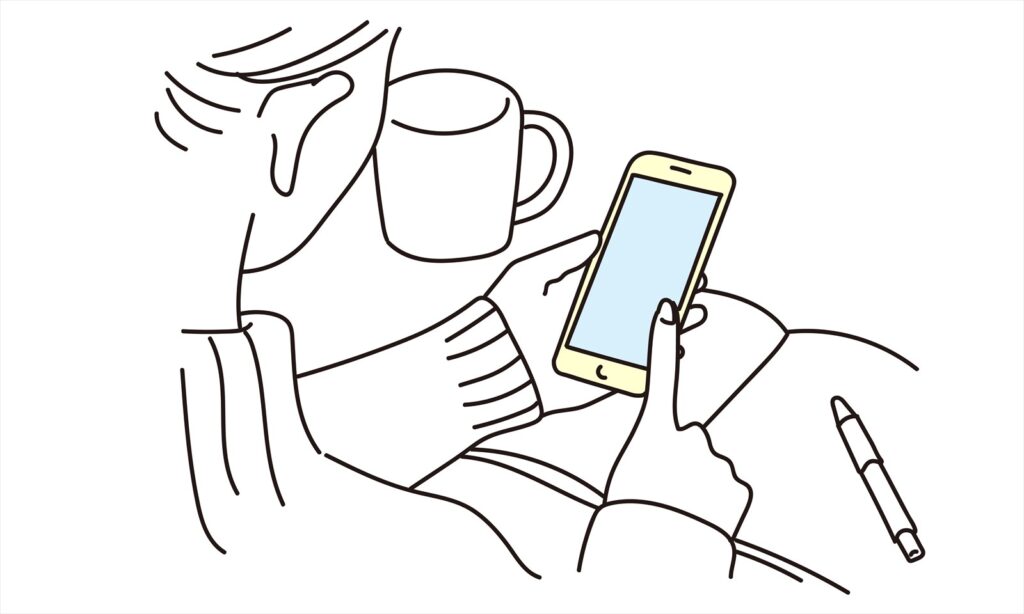
リポスト削除の基本手順
リポストを取り消すには、まず該当する投稿のリポストアイコンをタップします。
すると、ポップアップでメニューが表示され、「リポストを取り消す」または「リツイートを取り消す」という選択肢が現れます。
これを選ぶことで、リポスト状態が解除され、元の投稿に戻ります。
もし投稿が引用リポストである場合、コメント付きの投稿を削除することでのみ取り消しが可能です。
この場合は、自分のプロフィール画面に移動し、該当の引用リポストを削除する必要があります。
なお、操作後すぐに反映されない場合もあるため、少し時間をおいて確認することも大切です。
灰色のリツイートを解消する方法
リポストアイコンが灰色になっているのに取り消しが反映されない場合、これはキャッシュが影響している可能性があります。
スマートフォンやブラウザの設定からキャッシュを削除する、またはアプリを一度終了して再起動してみましょう。
それでも改善されない場合は、一度アカウントからログアウトして再ログインすることで、データがリフレッシュされ、正常な状態に戻るケースがあります。
それでもリポストが消えない場合は、ブラウザ版から同様の操作を試すと、意外とすぐに解決することもあります。
間違えたリポストの対処法
間違えてリポストしてしまったときは、気づいた時点で早めに取り消すのがポイントです。
リポストされた投稿はフォロワーのタイムラインに一度表示されますが、早期に削除すれば閲覧される可能性も抑えられます。
また、重要な話題やセンシティブな内容を誤ってリポストした場合は、後からその意図を説明する投稿をあわせて行うことで、フォロワーの誤解を防ぎやすくなります。
少し気まずさを感じるかもしれませんが、丁寧な対応が信頼の維持につながります。
タイムラインからリポストを消す方法
リポストを取り消しても、タイムラインにその投稿がしばらく表示される場合があります。
これは、アプリや表示画面がまだ更新されていないためで、実際には取り消しが完了していることが多いです。
そのような場合は、アプリを一度終了して再起動する、あるいは端末の再起動を行うと、表示が正しく更新されるようになります。
さらに、スマホ版で反映されないときは、ブラウザ版で確認したり、時間をおいて再確認することで、表示のズレが解消されることがよくあります。
リポストを一括削除する方法
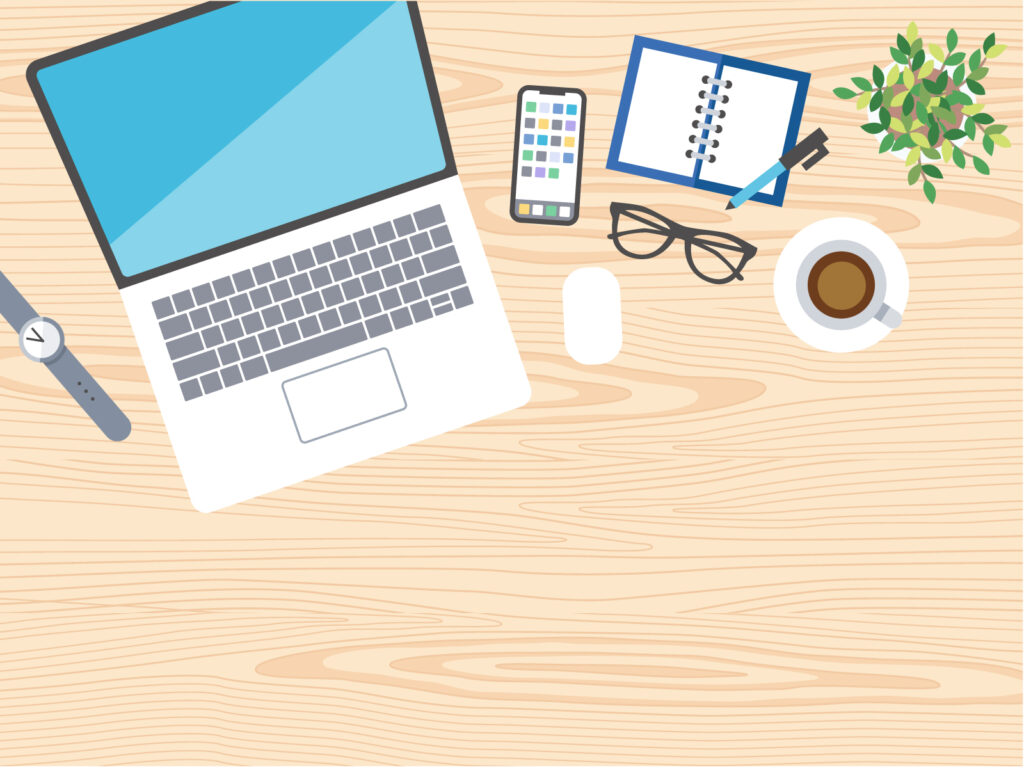
一括削除機能の利用法
Twitterの標準機能では、リポストを一括で削除する手段は用意されていません。
そのため、過去のリポストを整理したい場合には、サードパーティ製の外部ツールや連携アプリを使う必要があります。
外部ツールを利用する際は、まず自分のTwitterアカウントとそのツールを連携させる手続きが必要です。
連携後は、過去の投稿履歴にアクセスできるようになり、リポストの一覧表示やフィルター検索が可能になります。
ただし、こうしたツールを使用するには、個人情報へのアクセス許可を与えることになるため、信頼性やセキュリティの面で慎重な選択が求められます。
利用する前には、口コミやレビュー、公式サイトの情報などをしっかり確認しましょう。
リポスト削除に役立つツール
現在人気のある一括削除ツールとしては、TweetDeleter や Circleboom が挙げられます。
これらのツールは、特定のキーワードや期間を指定して、リポスト(リツイート)を含む投稿を検索し、不要なものを選択して削除する機能を提供しています。
また、投稿の種類をフィルターできるため、通常のツイートとリポストを区別して扱えるのも大きなメリットです。
無料プランでは削除できる数に制限があることが多いですが、有料プランに切り替えることで、より高度なフィルターや大量削除などの機能が利用可能になります。
さらに、削除前に確認画面が表示される設計になっているため、誤って削除してしまうリスクも軽減されます。
ツールの操作は基本的に直感的で、初心者でも扱いやすいUIが多いため、リポスト管理に慣れていない方にもおすすめです。
定期的に不要なリポストを整理する習慣をつけておくと、タイムラインの見やすさも向上しますし、過去の情報を整理するうえでも有効です。
場合別リポストの取り消しガイド
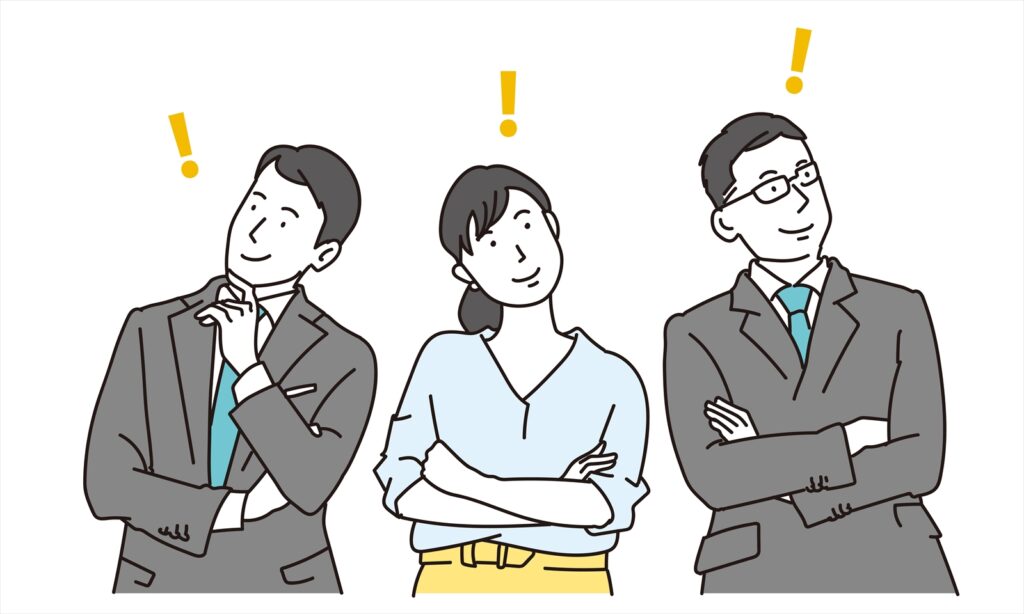
知恵袋での事例紹介
「リポストを取り消したのに相手に通知が届いたままだった」「取り消したのにタイムラインに表示されている」といった相談が多く寄せられています。
これらの声は知恵袋やフォーラム、SNS上でもたびたび見受けられ、多くのユーザーが同様の悩みを抱えていることがうかがえます。
このようなケースでは、主に表示のタイムラグが原因で、実際には取り消し操作が完了していても画面上に反映されるまでに時間がかかっているだけ、という場合がほとんどです。
アプリ側の処理速度や通信環境に依存するため、しばらく時間を置くことで解消されることも少なくありません。
また、通知に関しても、リポストが一度行われた段階で相手に届いた通知は取り消し操作をしても削除されることはないため、「通知が残る」こと自体は仕様上の制限とも言えます。
こうした現象を正しく理解しておくと、過度に心配する必要がないことにも気づけるはずです。
特定のユーザーからのリポスト取り消し
「この人には見せたくなかった」と思ってリポストを取り消したくなる場合もありますが、Twitterの仕様上、特定のユーザーに対してのみリポストを取り消すといった操作はできません。
リポストは誰に対しても同じ形で公開されるため、一度投稿されたものを特定のユーザーから非表示にする手段は用意されていないのが現状です。
どうしても該当ユーザーに見られたくない場合は、アカウント自体を非公開にする、もしくはブロックするなどの対応が必要になります。
ただし、こうした措置は相手にも通知される可能性があるため、慎重に判断する必要があります。
そのため、リポストの前に「この内容を誰が見る可能性があるか」「どんな反応があるか」を考慮してから操作することが、自分を守るうえでもとても重要です。
普段から注意深く投稿を扱うことが、無用なトラブルを避ける最善の方法です。
リポスト問題に関するよくある質問
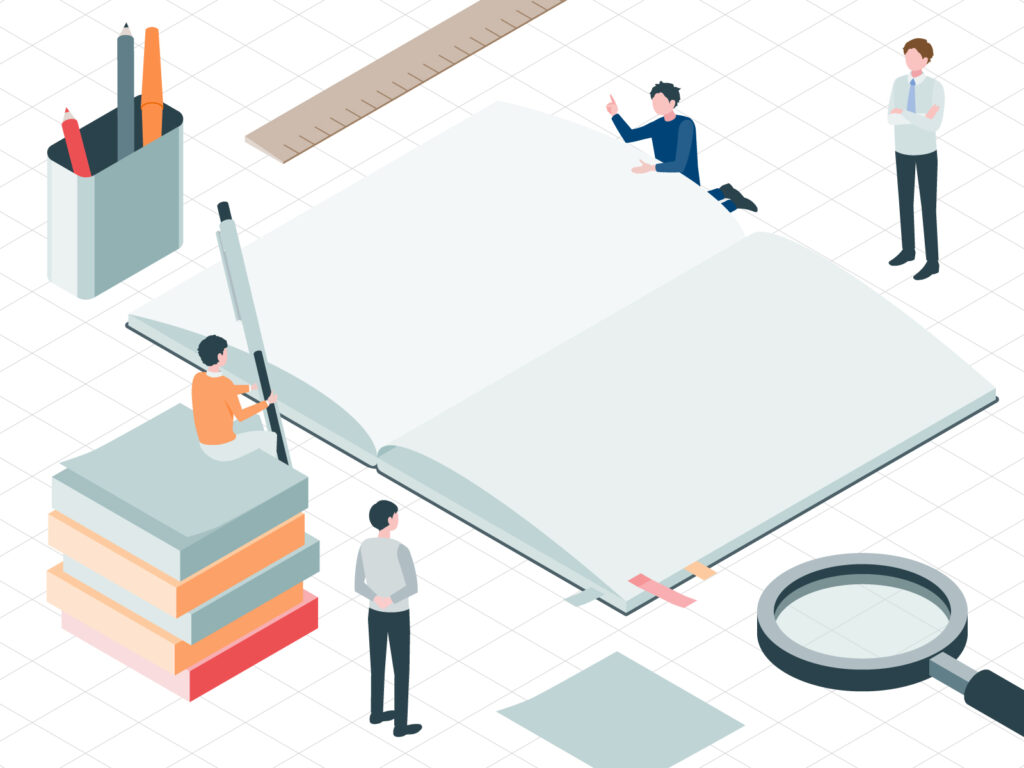
リポスト削除できない時の対策
リポストを取り消そうとしても削除がうまくいかない場合には、まず基本的な対処法を試してみましょう。
たとえば、アプリの再起動を行うことで、一時的な処理の不具合がリセットされることがあります。
また、端末に蓄積されたキャッシュデータが原因で削除が反映されないこともあるため、アプリのキャッシュ削除は効果的です。
それでも状況が改善されない場合は、他の端末を使って同じアカウントでログインし、操作を試すのも手段のひとつです。
スマートフォンアプリだけでなく、PCのブラウザ版からのアクセスや操作の方が、反映が早かったり正確だったりすることもあります。
それでも問題が継続するようであれば、Twitterのサポートセンターに問い合わせを行い、個別の対応を仰ぐのが安心です。
サポートに連絡する際は、具体的な操作の内容や発生した不具合の状況を詳しく伝えることで、より迅速なサポートを受けられる可能性があります。
リポスト失敗の事例と解決策
リポストの操作に失敗する原因として多いのが、通信状況の不安定さです。
電波の弱い場所や接続の不安定なWi-Fi環境では、ボタンをタップしてもサーバーに情報が正しく送信されず、リポストの操作が中断されてしまうことがあります。
また、Twitterアプリ自体が一時的に不安定な状態になっていたり、最新バージョンでない場合にも、こうした問題が起こりやすくなります。
そのため、アプリのアップデート状況を確認し、必要であれば最新版へ更新することも忘れずに行いましょう。
さらに、リポスト後にすぐ削除しようとした場合、削除処理がサーバーに届く前に操作が終了してしまうことがあります。
このようなケースでは、少し時間をおいてから再度削除操作を試すことで、うまく反映される可能性が高まります。
複数の方法を試しても改善が見られない場合は、専門的なツールやTwitterのヘルプページを確認することで、より具体的な解決策が得られることもあります。
まとめと今後の参考情報
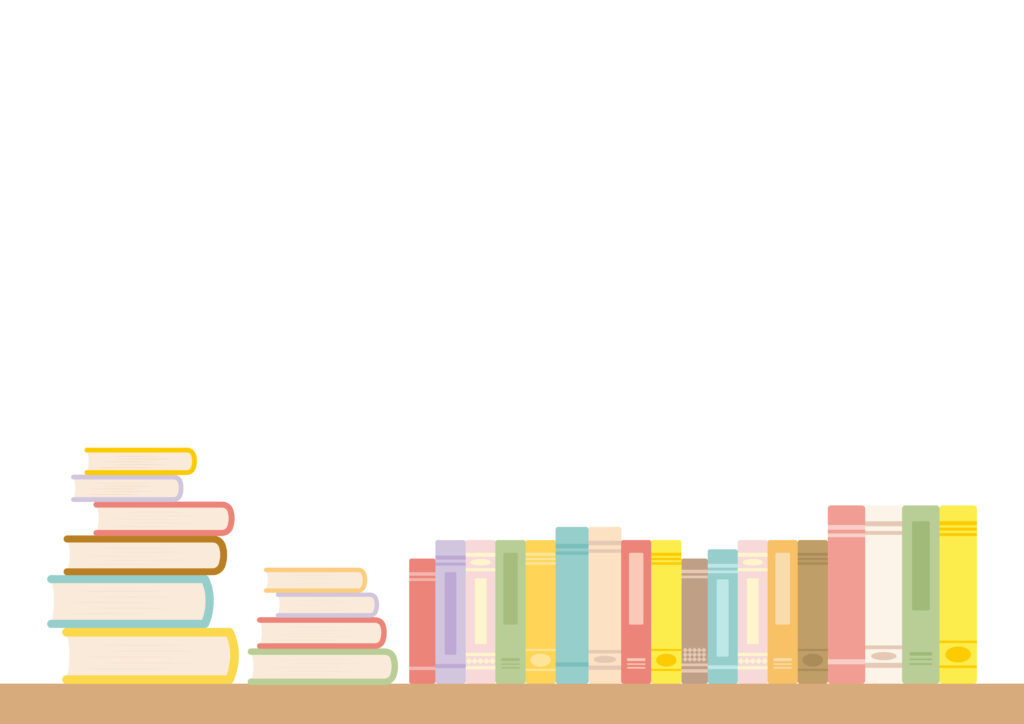
リポスト取り消しに関する関連リンク
・Twitter公式ヘルプ:https://help.twitter.com/
・外部ツール紹介(例:TweetDeleter、Circleboomなど)
・使い方解説ブログ:外部ツールの操作手順や注意点を解説した専門記事も参考になります。
・リポスト履歴確認ツール:過去のリポスト状況を確認できるサポートツールも活用すると安心です。
こうしたリンクは、リポストに関する疑問が生じた際の自己解決を助けてくれる貴重な情報源です。
特にツールを使用する場合は、各公式サイトのガイドやFAQを確認してから利用することが推奨されます。
Twitterでのリポストマナー
リポストは便利な機能ですが、それと同時に情報の伝達という責任が生じる行為でもあります。
特に、元の投稿がセンシティブな内容を含んでいたり、文脈によって誤解される可能性がある場合は、リポスト前に十分に確認することが重要です。
また、感情的になって勢いでリポストしてしまうと、後から意図しない形で拡散されてしまうケースもあるため、できれば一呼吸おいて判断する習慣を持つと安心です。
必要であれば、自分の意図を補足するコメントを添えてリポストすることで、より丁寧な情報共有が可能になります。
リポストは手軽で便利な反面、発信者としての意識も求められる行動です。
今後は一つひとつのアクションに対して「誰が見るか」「どう受け取られるか」を意識しながら、より丁寧な使い方を心がけることが、安心してSNSを楽しむ第一歩となるでしょう。
まとめ
リポストの取り消しに関する悩みは、X(旧Twitter)ユーザーにとって身近なテーマのひとつです。
この記事では、リポストがうまく削除できない理由や、表示が残ってしまう原因、通知が相手に届いたままになる仕組みなどを詳しく解説してきました。
リポスト操作には情報拡散という側面と、それに伴う責任があることを意識して、今後はより丁寧な投稿を心がけるきっかけになれば嬉しいです。
ちょっとした工夫で、SNSをより快適で気持ちよく使うことができます。
この記事の内容が、あなたの不安や疑問の解消につながっていたら幸いです🍀